php小编新一为大家提供win11开机未能正确启动的解决方法。win11系统作为微软最新推出的操作系统,很多用户在升级后可能会遇到开机未能正确启动的问题。这种情况可能是由于硬件兼容性、驱动问题或系统设置等原因引起的。不用担心,我们将在本文中为您详细介绍几种常见的解决方法,帮助您解决win11开机未能正确启动的问题,让您的电脑重新恢复正常运行。无论是黑屏、蓝屏还是其他开机问题,都能找到相应的解决方案,让您的win11系统稳定运行。
win11开机未能正确启动解决方法
方法一:卸载新的应用程序
如果电脑在安装新应用后未正确启动,可进入安全模式卸载它们以修复问题。
1、在高级选项窗口中单击启动设置。
2、在启动设置窗口中按F4以启用安全模式。
3、成功进入安全模式系统之后按照正常流程卸载新安装的应用程序即可。
方法二:执行系统还原
之前我们提到了可能导致Windows无法正确启动的问题是由于三方程序或最近的硬件更改引起的。因此,执行系统还原是解决电脑启动问题的一种方法。
在蓝屏界面的右下方,点击高级选项按钮或使用系统安装光盘引导进入修复计算机选项的疑难解答高级选项。
2、在高级选项窗口中选择系统还原。
3、按照提示流程还原系统后检查问题是否已被解决。
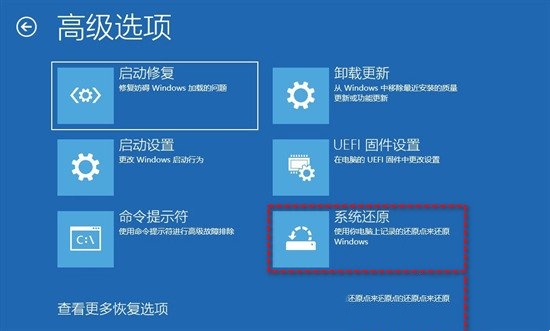
方法三:执行启动修复
如果前两种方法不能解决蓝屏问题,您还可以在高级选项窗口中单击启动修复,它将扫描您的Windows计算机并尝试修复Windows11/10/8/7无法正常启动的问题。
如果您在执行任务期间遇到启动修复无法自动修复此计算机问题的话,可以继续尝试下一种方法。
方法四:运行SFC命令
如果是因为系统文件损坏而导致出现你的电脑未正确启动问题的话,可以使用SFC命令来扫描并修复损坏的文件系统。
1、在高级选项窗口中单击命令提示符。
2、在命令提示符窗口中输入sfc/scannow并按Enter键执行即可自动扫描并修复损坏的系统文件。
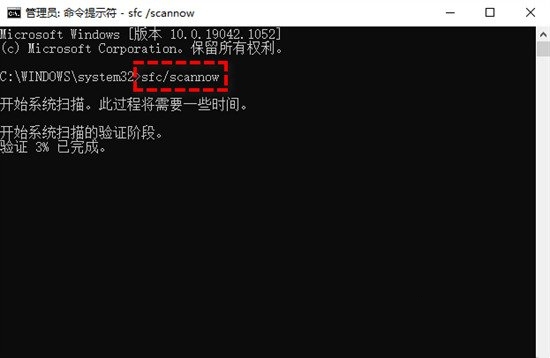
3、等待进度执行完毕之后,关闭命令提示符并重启计算机检查蓝屏问题是否已解决。
方法五:修复损坏的启动配置数据(推荐)
很多时候,电脑启动失败的问题是由于启动配置数据BCD文件损坏导致的,因此您可以尝试使用bootrec.exe工具来修复BCD。
1、在高级选项窗口中单击命令提示符。
2、依次输入以下命令并在每一行命令后按一次Enter键执行。
bootrec /fixmbr
bootrec /fixboot
bootrec /rebuildbcd
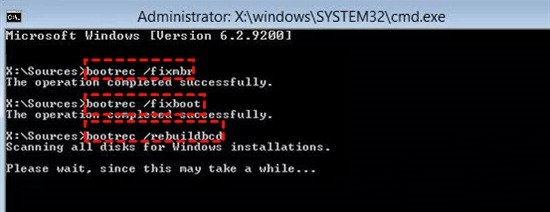
以上就是解决win11开机未能正确启动的方法的详细内容,更多请关注php中文网其它相关文章!

每个人都需要一台速度更快、更稳定的 PC。随着时间的推移,垃圾文件、旧注册表数据和不必要的后台进程会占用资源并降低性能。幸运的是,许多工具可以让 Windows 保持平稳运行。

Copyright 2014-2025 https://www.php.cn/ All Rights Reserved | php.cn | 湘ICP备2023035733号